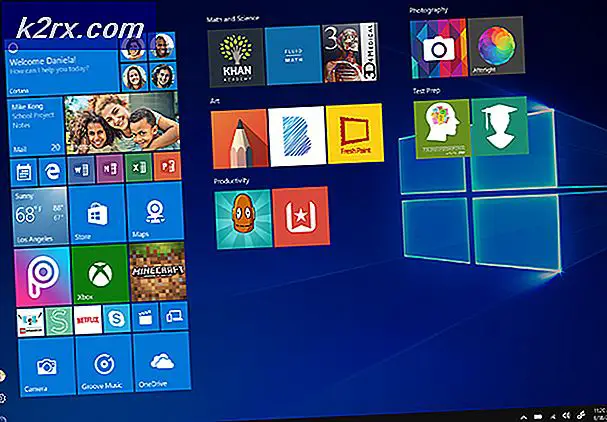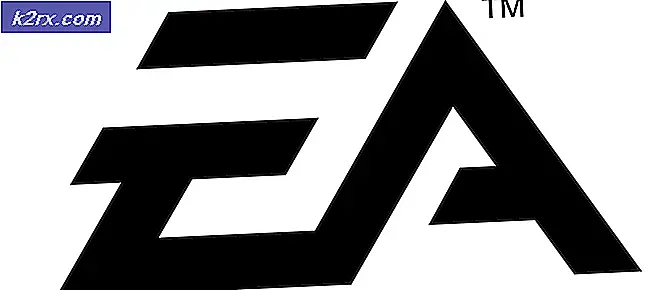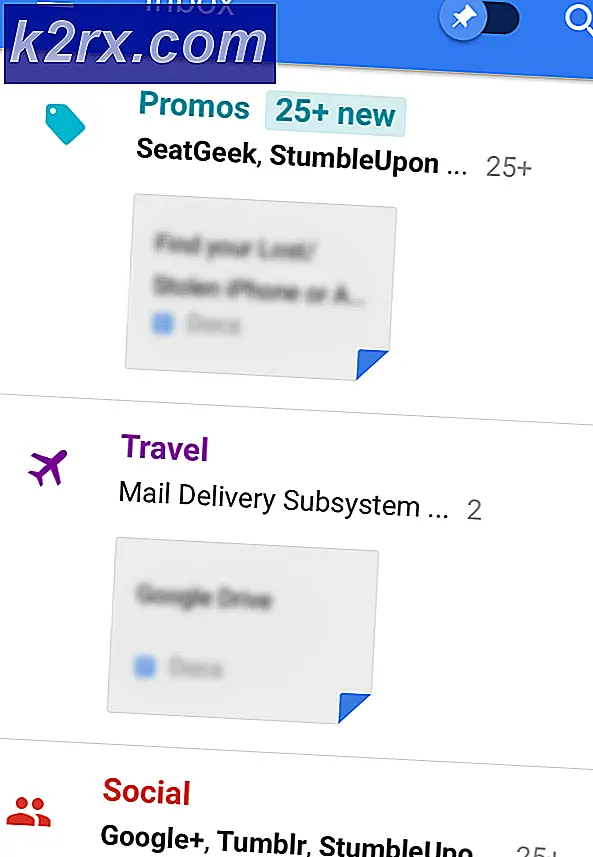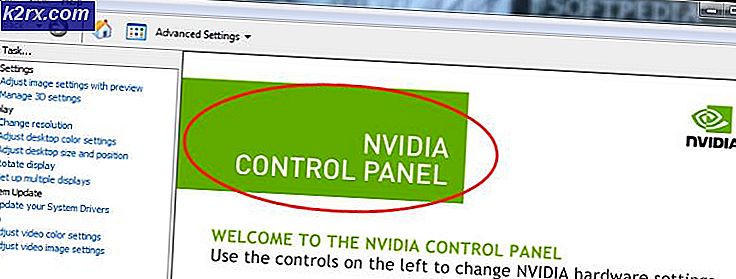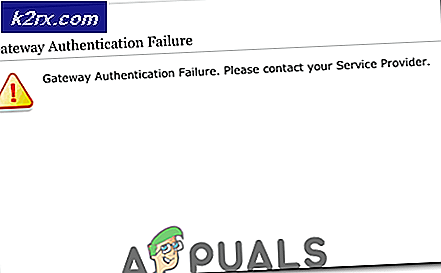วิธีแก้ไข COD 'ข้อผิดพลาดหน่วยความจำ 19 148'
ผู้เล่น Call of Duty Modern Warfare บางคนกำลังเผชิญกับ 'ข้อผิดพลาดของหน่วยความจำ 19 148'เมื่อเล่นบางแผนที่ เมื่อเกิดข้อผิดพลาดนี้ เกมจะรีสตาร์ท ดังนั้นการเชื่อมต่อกับเซิร์ฟเวอร์เกมจึงขาดหายไป มีรายงานว่าปัญหานี้เกิดขึ้นทั้งบนพีซีและคอนโซลเกม (Xbox One และ PlayStation 4)
หลังจากตรวจสอบปัญหานี้แล้ว ปรากฏว่ามีสาเหตุหลายประการที่อาจก่อให้เกิดข้อผิดพลาดนี้ นี่คือรายชื่อผู้กระทำผิดที่อาจเกิดขึ้น:
วิธีที่ 1: การตรวจสอบปัญหาเซิร์ฟเวอร์
ก่อนที่คุณจะลองแก้ไขใดๆ ต่อไปนี้ คุณควรใช้เวลาสองสามนาทีและตรวจสอบปัญหาเซิร์ฟเวอร์ที่กำลังดำเนินอยู่ซึ่งอาจทำให้เกิดรหัสข้อผิดพลาดนี้
หากคุณกำลังเห็น หน่วยความจำผิดพลาด 19 174ด้วยโหมดผู้เล่นหลายคนใน COD Modern Warfare (ไม่ใช่แค่กับ Ground War) โอกาสที่ Activision กำลังเผชิญกับปัญหาที่แพร่หลาย
ข่าวดีก็คือ Activision มีหน้าเฉพาะที่คุณสามารถตรวจสอบปัญหาของเซิร์ฟเวอร์ได้โดยไม่คำนึงถึงแพลตฟอร์มที่คุณพบปัญหา สิ่งที่คุณต้องทำคือ เปิดหน้าสถานะ และเลือก Call of Duty Modern Warfare จากเมนูดรอปดาวน์ในส่วนขวาของหน้าจอ
เมื่อคุณอยู่ในหน้าสถานะแล้ว ให้ดูว่าเว็บไซต์กำลังรายงานปัญหาใดๆ อยู่หรือไม่ หากทุกรายการมีสีเขียว เครื่องหมายถูก (ออนไลน์)หมายความว่าทุกเซิร์ฟเวอร์ทำงานตามปกติ
อย่างไรก็ตาม ปัญหานี้อาจเกิดขึ้นเนื่องจากปัญหากับโครงสร้างพื้นฐานของแพลตฟอร์ม นี่คือเหตุผลสำคัญที่ต้องตรวจสอบว่ามีปัญหาเซิร์ฟเวอร์ใด ๆ กับแพลตฟอร์มที่เลือกหรือไม่ สามารถตรวจสอบได้ทางรายการด้านล่างสถานะเซิร์ฟเวอร์ตามเครือข่าย
เมื่อคุณถูกเปลี่ยนเส้นทางไปยังหน้าสถานะแพลตฟอร์มแล้ว ให้ดูว่าขณะนี้มีการรายงานปัญหาเซิร์ฟเวอร์หรือไม่
บันทึก: หากหน้าสถานะใดหน้าหนึ่งกำลังรายงานข้อผิดพลาดของเซิร์ฟเวอร์ คุณควรตรวจสอบบริการของบุคคลที่สามเช่นIsItDownRightNowและDownDetectorเพื่อดูว่าผู้เล่นคนอื่นในพื้นที่ของคุณเห็น Memory Error 19 148 เหมือนกันหรือไม่
ในกรณีที่ชัดเจนว่าคุณกำลังจัดการกับปัญหาเซิร์ฟเวอร์ สิ่งเดียวที่คุณทำได้คือรอให้ปัญหาได้รับการแก้ไขโดยนักพัฒนาที่ผ่านการรับรอง – การแก้ไขด้านล่างจะไม่มีผลในกรณีนี้
หากการตรวจสอบไม่พบปัญหาเซิร์ฟเวอร์แฝง ให้เลื่อนลงด้านล่างเพื่อดูวิธีการแก้ไขปัญหาในเครื่องที่ผ่านการตรวจสอบแล้ว
วิธีที่ 2: การตั้งค่า VRAM และพื้นผิวที่ต่ำกว่า (พีซีเท่านั้น)
ผู้ใช้ส่วนใหญ่ที่เคยเจอ Memory Error 19 148 ก่อนหน้านี้ได้รายงานว่าปัญหาได้รับการแก้ไขในที่สุดหลังจากที่พวกเขาเข้าถึงเมนูการตั้งค่าในเกม และลดรายละเอียดพื้นผิวและจำนวน VRAM สูงสุดที่เกมจะได้รับอนุญาตให้ใช้
การแก้ไขนี้ได้รับการยืนยันแล้วว่ามีผลโดยผู้ใช้ที่ได้รับผลกระทบจำนวนมากซึ่งเคยพบรหัสข้อผิดพลาดนี้มาก่อน โดยทั่วไปจะมีรายงานว่ามีประสิทธิภาพในสถานการณ์ที่ระบบที่คุณกำลังเล่นเกมนั้นแทบไม่มีการติดตั้งเพื่อรองรับความต้องการขั้นต่ำ
คำแนะนำโดยย่อเกี่ยวกับการลด VRAM (Video Random Access Memory) และพื้นผิวที่ใช้จากเมนูการตั้งค่าของเกมของคุณ:
- เปิด Call of Duty Modern Warfare และคลิกที่ การตั้งค่า จากหน้าจอเริ่มต้นเริ่มต้น
- ต่อไปจาก การตั้งค่า เมนูคลิกที่ click กราฟิก จากรายการของแท็บย่อยที่มีอยู่ แล้วลดเสียงลง ความละเอียดของพื้นผิว ถึง ปกติ (หรือต่ำกว่า).
- บันทึกการเปลี่ยนแปลงและดูการใช้งาน VRAM ที่อัปเดตที่มุมบนขวา หากการใช้งานยังสูงอยู่ ให้ดาวน์เกรดการตั้งค่าอื่นๆ จนกว่าคุณจะปล่อย VRAM ไว้อย่างน้อย 30% ที่ไม่ได้ใช้งาน ก่อนที่จะบันทึกการเปลี่ยนแปลงอีกครั้ง
- เข้าร่วมแผนที่เดิมที่เคยทำให้เกิดปัญหาและดูว่ายังมีปัญหาเดิมอยู่หรือไม่
ในกรณีที่คุณยังพบรหัสข้อผิดพลาด 19 148 ให้เลื่อนลงไปที่วิธีแก้ไขที่เป็นไปได้ถัดไปด้านล่าง
วิธีที่ 2: การขยายไฟล์ Windows Page File Windows เท่านั้น)
ตามผู้ใช้ที่ได้รับผลกระทบ ปัญหานี้อาจเกิดขึ้นในสถานการณ์ที่ PageFile ไม่ใหญ่พอที่จะรองรับความต้องการของเกม (Call of Duty Modern Warfare)
ปัญหานี้มักพบในสถานการณ์ที่ผู้ใช้ปิดใช้งาน Windows Pagefile ก่อนหน้านี้หรือเปลี่ยนการจัดสรร Pagefile จากอัตโนมัติเป็นด้วยตนเอง
หากสถานการณ์นี้ใช้ได้ คุณควรจะสามารถแก้ไขปัญหานี้ได้โดยเปิดใช้งานและขยาย Windows Pagefile เริ่มต้น
หากคุณไม่ทราบวิธีการทำสิ่งนี้ด้วยตัวเอง ให้ทำตามคำแนะนำด้านล่าง:
- เปิด วิ่ง กล่องโต้ตอบโดยกด ปุ่ม Windows + R. ถัดไป พิมพ์ 'sysdm.cpl' ในกล่องข้อความแล้วกด ป้อน เพื่อเปิด คุณสมบัติของระบบ หน้าจอ.
- ข้างใน คุณสมบัติของระบบ หน้าจอ คลิกที่ ขั้นสูง จากรายการตัวเลือกที่ด้านบน จากนั้นคลิกที่ การตั้งค่า (ที่เกี่ยวข้องกับ ตัวเลือกประสิทธิภาพ เมนู).
- ข้างใน ตัวเลือกประสิทธิภาพ เมนู ไปที่ ขั้นสูง แท็บอีกครั้งแล้วคลิกที่ เปลี่ยน ปุ่มที่เกี่ยวข้องกับ หน่วยความจำเสมือน.
- ภายในหน้าจอ Virtual Memory ให้ยกเลิกการเลือกช่องที่เกี่ยวข้องกับจัดการขนาดไฟล์การเพจโดยอัตโนมัติสำหรับไดรเวอร์ทั้งหมด(หากเลือกช่องนี้อยู่)
- จากนั้น ไปที่ make กำหนดเอง เมนูขนาดและเพิ่มค่าของ ขนาดเริ่มต้น และ ขนาดสูงสุด. กลยุทธ์ที่ดีคือการทำให้ไฟล์เพจของคุณมีขนาด 4 เท่าของจำนวนหน่วยความจำกายภาพที่มีอยู่ในพีซีของคุณในปัจจุบัน
- เมื่อสร้างค่าที่ถูกต้องแล้ว ให้คลิกที่ ชุด ปุ่มเพื่อปรับค่าของ เพจจิ้ง ไฟล์.
- สุดท้ายคลิกที่ สมัคร เพื่อบันทึกการเปลี่ยนแปลง จากนั้นรีบูตเครื่องคอมพิวเตอร์และรอให้การเริ่มต้นระบบครั้งถัดไปเสร็จสิ้น
- หลังจากการเริ่มต้นครั้งถัดไปเสร็จสิ้น ให้เปิดเกมอีกครั้งและดูว่าปัญหาได้รับการแก้ไขแล้วหรือไม่